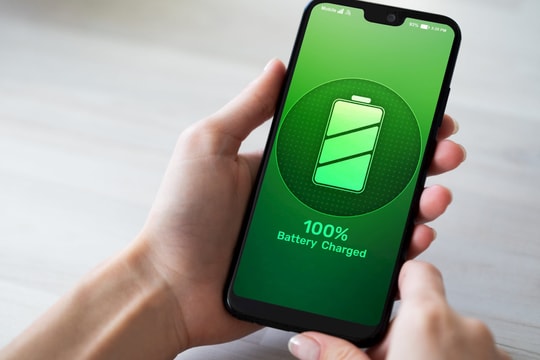Conseils utiles pour prolonger la durée de vie de la batterie de l'iPhone
Une autonomie réduite est non seulement gênante pendant l'utilisation, mais affecte également les performances globales de votre iPhone. Grâce à quelques astuces simples et efficaces, vous pouvez optimiser l'autonomie de votre batterie et prolonger sa durée de vie.
L'iPhone est devenu indispensable au quotidien de nombreuses personnes. Cependant, l'autonomie de la batterie est l'une de leurs principales préoccupations.

Avec seulement quelques ajustements intelligents, des paramètres optimisés et de bonnes habitudes d’utilisation, vous pouvez considérablement améliorer la durée de vie de la batterie tout en maintenant des performances optimales.
Réduction du point blancécran
La réduction de la luminosité des zones blanches sur l’écran permet non seulement de prolonger la durée de vie de la batterie, mais également de réduire la fatigue oculaire lors d’une utilisation à long terme.
Pour activer cette fonctionnalité, accédez àParamètre>Accessibilité>Écran& Taille de police, puis tu l'allumesRéduction du point blancet ajustez le niveau en fonction de vos besoins.
Activer la luminosité automatique
La luminosité automatique permet à votre iPhone d'ajuster automatiquement la luminosité de l'écran en fonction de votre environnement, garantissant ainsi que l'écran ne soit pas plus lumineux que nécessaire. Cela permet non seulement d'économiser la batterie, mais aussi de réduire les réglages manuels.
Pour activer cette fonctionnalité, accédez àParamètre>Accessibilité>Écran& Taille de police, puis vous faites défiler vers le bas et activezLuminosité automatique.
Éteindrefonction d'affichage permanent
Sur les modèles d'iPhone compatibles avec l'affichage permanent (comme l'iPhone 14 Pro et les modèles ultérieurs), cette fonctionnalité peut entraîner une consommation inutile de la batterie, surtout lorsque l'appareil n'est pas utilisé. Pour prolonger l'autonomie de votre batterie, pensez à la désactiver.
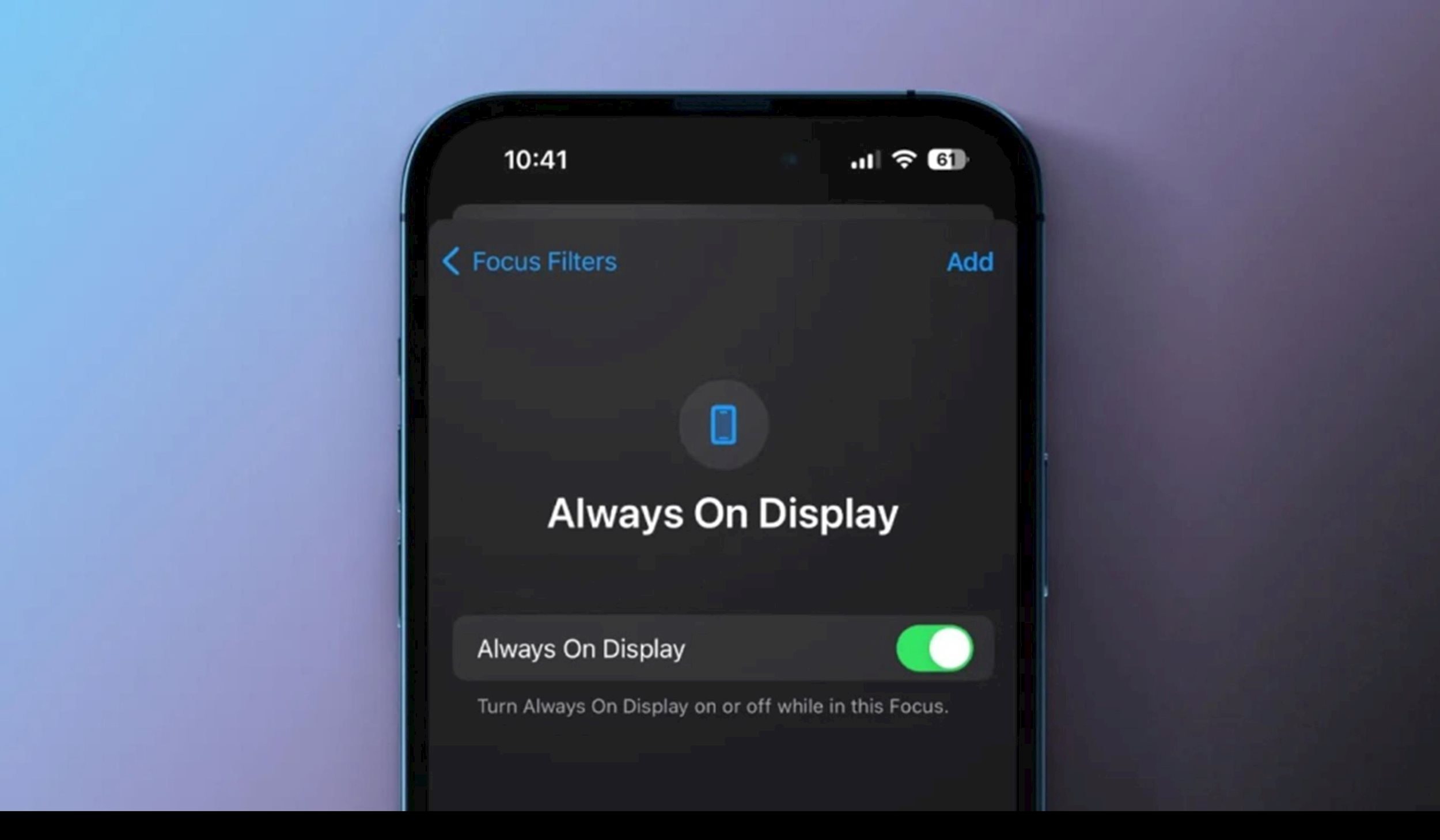
Photo : Internet.
Pour activer cette fonctionnalité, accédez àParamètre>Écran& Luminosité, puis éteignez-leAffichage permanent.
Ajuster les paramètres de son et de vibration
Même si les sons du clavier, les alertes gestuelles et les vibrations tactiles peuvent sembler n’utiliser qu’une petite quantité d’énergie, au fil du temps, ils contribuent néanmoins à une consommation importante de la batterie, surtout si vous utilisez fréquemment votre iPhone.
Désactiver ou atténuer ces effets permet non seulement d'économiser la batterie, mais également d'offrir une expérience plus silencieuse, ce qui convient lorsque vous souhaitez utiliser votre téléphone dans un environnement nécessitant de la concentration.
Baissez le volume du haut-parleur
Maintenir le volume à un niveau modéré réduit la consommation d'énergie du haut-parleur, économisant ainsi la batterie. Lorsque vous écoutez de la musique, regardez des vidéos ou passez des appels mains libres à volume élevé, votre iPhone consomme davantage d'énergie pour amplifier le son, ce qui accélère la décharge de la batterie.
Si vous écoutez fréquemment de la musique, regardez des vidéos ou passez des appels, pensez à utiliser un casque plutôt que de diffuser le son directement sur l'enceinte. Les écouteurs permettent non seulement d'économiser la batterie, mais aussi d'offrir une meilleure expérience audio, de réduire le bruit de fond et de limiter les nuisances sonores.
Désactiver les commentairestactile
La fonctionnalité haptique crée de légères vibrations lorsque vous recevez des notifications, appuyez sur le clavier ou effectuez certaines actions sur votre iPhone. Bien que les vibrations puissent sembler peu gourmandes en énergie, à la longue, l'activation constante de cette fonctionnalité peut considérablement décharger la batterie. Pour optimiser l'autonomie de votre batterie, pensez à désactiver les vibrations inutiles.
Pour désactiver le retour haptique, accédez àParamètre> sélectionnerSon& Touche, faites défiler vers le bas et désactivez-leRétroaction tactile(Système Haptique).
La désactivation du retour haptique n'affecte pas les fonctions vitales du téléphone, mais elle réduira considérablement la consommation de la batterie, surtout si vous utilisez fréquemment le clavier ou recevez beaucoup de notifications au cours de la journée.
Optimiser les activités en arrière-plan
Lorsque vous utilisez votre appareil, de nombreuses applications et processus système continuent de s'exécuter en arrière-plan, même lorsque vous ne les ouvrez pas directement.
Ces applications peuvent constamment actualiser les données, envoyer des notifications, synchroniser des informations ou effectuer d’autres tâches, ce qui entraîne une consommation inutile de la batterie.
Pour prolonger l'autonomie de la batterie, vous pouvez optimiser les paramètres liés à l'activité en arrière-plan. Voici quelques mesures efficaces :
Limiter les autorisations des applications en arrière-plan :Désactivez ou réduisez les autorisations d’arrière-plan pour les applications inutiles.
Utiliser le mode économie de batterie :L'activation de ce mode aide le système à minimiser automatiquement les tâches d'arrière-plan sans importance.
Désactiver les mises à jour automatiques et la synchronisation inutiles :Autorisez les mises à jour ou les synchronisations uniquement lorsque cela est nécessaire au lieu de les laisser s'exécuter en continu.
Contrôler les notifications push :Limitez le nombre d’applications pouvant envoyer des notifications en temps réel pour réduire l’activité en arrière-plan.
ÉteindreFonctionnalité « Dis Siri »
Si vous n'utilisez pas souvent Siri, désactiver « Dis Siri » peut contribuer à réduire la consommation d'énergie en évitant que le système soit constamment à l'écoute des commandes vocales de réveil. C'est particulièrement utile pour prolonger l'autonomie de la batterie de votre iPhone, iPad ou autres appareils Apple.
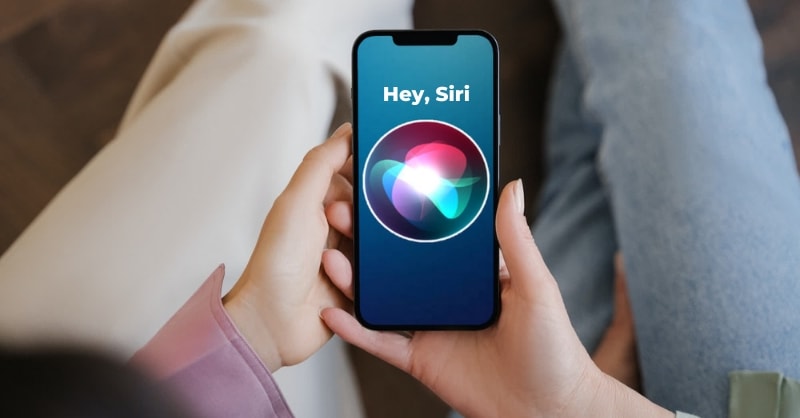
Pour désactiver « Dis Siri », accédez àParamètre, puis faites défiler vers le bas et sélectionnezSiri et rechercheRecherchez l'option Écouter « Dis Siri » et désactivez-la.
Une fois désactivé, Siri ne s'activera pas automatiquement lorsque vous direz « Dis Siri », mais vous pouvez toujours utiliser Siri en maintenant enfoncé le bouton d'alimentation ou le bouton d'accueil, selon votre appareil.
Gestion des notifications
À chaque nouvelle notification, l'écran de votre appareil s'allume, vibre ou émet un son, ce qui consomme inutilement de la batterie. Si vous avez trop d'applications qui envoient des notifications en permanence, cela peut non seulement vider votre batterie, mais aussi être gênant.
Pour optimiser la durée de vie de la batterie, vous devez limiter les notifications aux seules applications vraiment importantes.
Comment ajuster les notifications pour économiser la batterie, accédez àParamètre>NotificationPour afficher la liste de toutes les applications autorisées à envoyer des notifications, sélectionnez l'application à modifier. Personnalisez ses paramètres de notification.
Répétez les étapes ci-dessus pour les applications dont vous n'avez pas besoin. En optimisant vos paramètres de notifications, votre appareil économisera davantage de batterie tout en vous permettant de recevoir les informations importantes.
Éteindrefonctionnalité d'actualisation de l'application en arrière-plan
De nombreuses applications continuent de mettre à jour le contenu même lorsque vous ne les utilisez pas, par exemple en téléchargeant automatiquement de nouvelles données, en actualisant le contenu ou en synchronisant les informations.
Bien que cette fonctionnalité maintienne les applications à jour, elle consomme également beaucoup de batterie, surtout lors de l'utilisation des données mobiles. Si elle n'est pas nécessaire, il est conseillé de désactiver ou de limiter l'actualisation des applications en arrière-plan pour prolonger l'autonomie de la batterie.
Pour désactiver ou ajuster l'actualisation de l'application en arrière-plan, accédez àParamètre> SélectionnerParamètres généraux, puis cliquez surActualisation de l'application en arrière-plan. Ici, vous pouvez choisir de l'éteindre complètement ou de l'activer uniquement lorsque vous utilisez le Wi-Fi ou de le personnaliser via l'application.
Ajuster les paramètres de connexion
Les connexions sans fil comme le Wi-Fi, le Bluetooth et les données mobiles fonctionnent en permanence en arrière-plan, recherchant des réseaux ou maintenant la connexion même lorsque vous ne les utilisez pas. Cela peut entraîner une décharge importante de la batterie.
Pour prolonger l'autonomie de la batterie, optimisez vos paramètres de connexion en fonction de vos besoins, par exemple en désactivant le Wi-Fi et le Bluetooth lorsque vous ne les utilisez pas. De plus, lorsque vous n'avez pas besoin d'accéder au réseau ou dans des endroits où le signal est faible, désactivez les données mobiles pour éviter que l'appareil ne recherche constamment des signaux, ce qui déchargerait la batterie.
Surtout si vous êtes dans une zone sans signal ou si vous n'avez pas besoin de communiquer pendant une longue période, activez le mode avion pour économiser la batterie.
Donner la priorité à l'utilisation du Wi-Fiau lieu d'activer les données mobiles
Le Wi-Fi est une méthode de connexion à Internet moins gourmande en énergie que les données mobiles. Lorsque vous utilisez des données mobiles, notamment lorsque le signal est faible ou que vous êtes en déplacement, votre appareil doit constamment rechercher et maintenir une connexion à une antenne-relais, ce qui épuise votre batterie plus rapidement.
En revanche, la connexion Wi-Fi réduit considérablement la consommation d’énergie, notamment lors de l’utilisation d’applications nécessitant un accès fréquent à Internet comme le visionnage de vidéos, la navigation sur le Web ou le téléchargement de contenu.
Services de localisation et gestion des services publics
Les widgets et les services de localisation GPS sont des fonctionnalités utiles sur iPhone, mais s'ils ne sont pas activés, ils peuvent considérablement épuiser votre batterie en actualisant constamment vos données et en accédant à votre position en arrière-plan. Pour prolonger l'autonomie de votre batterie, ajustez ces paramètres en fonction de vos besoins.
Les widgets de votre écran d'accueil ou de votre écran de verrouillage actualisent constamment les données, ce qui peut épuiser votre batterie. Conservez uniquement les widgets dont vous avez vraiment besoin et supprimez ceux que vous utilisez rarement.
Pour supprimer des widgets, appuyez longuement sur le widget sur l'écran d'accueil >Supprimer le widget.
Parallèlement, les services de localisation améliorent la précision des applications comme les cartes, la météo, la livraison ou les réseaux sociaux. Cependant, de nombreuses applications inutiles sollicitent également la localisation, ce qui épuise la batterie.
Pour contrôler les services de localisation, accédez àParamètre>Confidentialité et sécurité>Services de localisation. Parcourez ensuite la liste des applications et ajustez les autorisations d'accès à la localisation selon vos besoins.JamaisouDemandez la prochaine foisouLors de l'utilisation de l'applicationouToujours.
Configurer le verrouillage automatique
L'écran est l'un des composants les plus gourmands en énergie de votre iPhone. S'il reste allumé trop longtemps après utilisation, votre appareil consommera inutilement de la batterie.
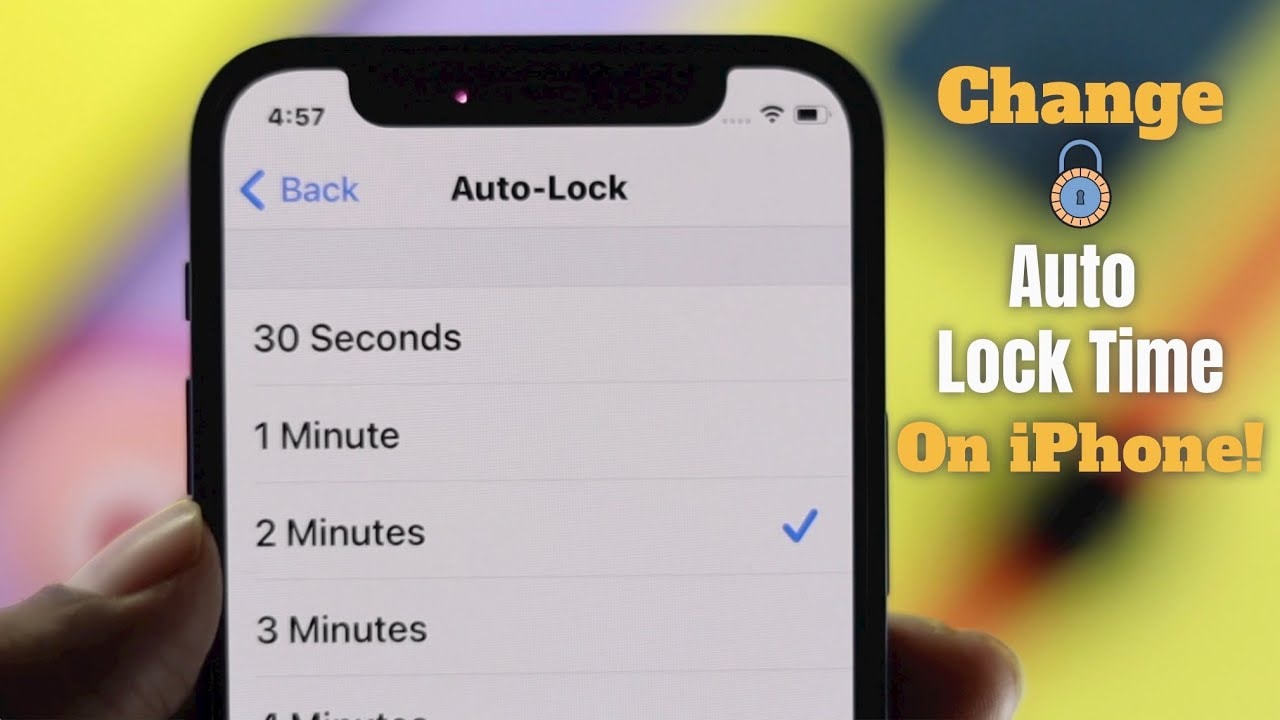
Photo : Internet.
Le réglage d’un temps de verrouillage automatique plus court permet de réduire la consommation de la batterie, surtout si vous oubliez souvent d’éteindre l’écran manuellement.
Pour configurer le verrouillage automatique, accédez àParamètre>Affichage et luminosité>Verrouillage automatiqueEnsuite, sélectionnez le délai d'extinction automatique de l'écran de 30 secondes ou 1 minute pour que l'écran s'éteigne automatiquement plus rapidement lorsqu'il n'y a aucune opération, contribuant ainsi à réduire considérablement la consommation d'énergie.
D'autres options (2, 3, 4, 5 minutes ou « Jamais ») épuiseront davantage la batterie, surtout si vous laissez souvent l'écran allumé lorsque vous ne l'utilisez pas.
En bref, en appliquant ces stratégies d'économie de batterie, vous pouvez prolonger la durée de vie de votre iPhone sans compromettre ses performances. Ces ajustements, simples mais efficaces, optimisent non seulement la consommation d'énergie, mais encouragent également une utilisation plus durable et plus intelligente de votre smartphone.